برمجة أبواب المرأب الذكية
myQ
إنَّ myQ هو نظام تحكم في المرأب الذكي يعمل بسلاسة مع Model Y ويتيح لك مراقبة باب المرأب والتحكم فيه عن بُعد من شاشة اللمس في السيارة أو هاتف مقترن. يعد هذا الأمر مناسبًا إذا نسيت إغلاق باب المرأب أو كنت ترغب في السماح للأصدقاء والعائلة بالدخول أو كنت بحاجة إلى فتحه وإغلاقه عن بُعد (على سبيل المثال عند استلام طرد). من خلال ربط نظام myQ بـ Model Y، يمكن أن يكتشف باب المرأب سيارتك القريبة وينفتح أو ينغلق أوتوماتيكيًا لإدخال السيارة في المرأب.
اتبع هذه الخطوات لتعيين myQ على سيارتك:
- يجب أن يكون باب المرأب متوافقًا مع myQ. استخدم أداة توافق myQ (https://www.myq.com/app/myq-compatibility) لتحديد ذلك.
- تأكد من أن المرأب متوافق مع Wi-Fi. يستخدم myQ شبكة Wi-Fi للتواصل مع هاتفك الذكي وسيارتك. بعض المرائب لديها رمز Wi-Fi أو myQ على الموزع. يجب أن يتمتع المرأب بإشارة Wi-Fi قوية للتحكم فيه ومراقبته من خلال سيارتك.ملاحظةإذا كان المرأب غير متوافق، يمكنك شراء موزع myQ خارجي لاستخدام هذه الميزة.
- قم بتنزيل تطبيق myQ من متجر تطبيقات هاتفك الذكي. استخدم التطبيق لإعداد معلومات حسابك وإقران المرأب بهاتفك. يتطلب myQ اشتراكًا مدفوعًا ويمكنك شراؤه من التطبيق.
- تأكد من أن سيارتك تعمل بأحدث إصدار متاح من البرنامج ولديها اتصال Wi-Fi أو LTE.
- المس أيقونة المرأب الموجودة أعلى شاشة اللمس أو انتقل إلى واتبع التعليمات لإقران المرأب مع Model Y. بمجرد الاقتران، تصبح مراقبة المرأب والتحكم فيه متاحين على شاشة اللمس، حيث يمكنك تخصيص myQ بشكل إضافي.
لمزيد من المعلومات أو الأسئلة أو المساعدة على اكتشاف الأخطاء وإصلاحها أو تقديم مطالبات بالتعويض عن الأضرار، تفضل بزيارة www.myQ.com/Tesla.
HomeLink
لبرمجة HomeLink®:
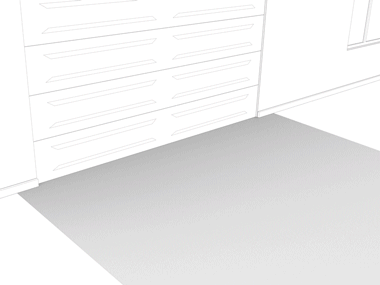
- أوقف Model Y بحيث يكون المصد الأمامي أمام الجهاز الذي تريد برمجته.تحذيرقد يفتح جهازك أو يغلق أثناء البرمجة. لذا، قبل البرمجة، تأكد من أن الجهاز بعيدًا عن أي أشخاص أو أشياء.
- تأكد من أن وحدة التحكم عن بُعد الخاصة بالجهاز مزودة ببطارية سليمة. توصي Tesla باستبدال وحدة التحكم الخاصة بالجهاز قبل برمجة HomeLink.
- المس أيقونة HomeLink في أعلى شاشة عناصر التحكم.
- المس إنشاء HomeLink.
- على شاشة HomeLink، أدخل اسم الجهاز، ثم المس إدخال أو إضافة HomeLink جديد.
- اختر الوضع الذي ترغب في استخدامه (الوضع القياسي أو وضع D أو وضع UR)، ثم المس تعيين الوضع.
- المس بدء التشغيل واتبع التعليمات الظاهرة على الشاشة.ملاحظةإذا رأيت شاشة تسمى "تدريب جهاز الاستقبال" أثناء برمجة الجهاز، فتذكر أنَّ هذا يمثل خطوة حساسة من حيث التوقيت. بعد الضغط على زر التعلم/البرنامج/الذكي في وحدة التحكم عن بُعد الخاصة بالجهاز، سيكون لديك 30 ثانية فقط تقريبًا للعودة إلى سيارتك واضغط على المتابعة، ثم اضغط على اسم جهاز HomeLink المُدرب مرتين. فكر في أن يكون لديك مساعد للتأكد من أنه يمكنك إكمال هذه الخطوة في غضون 30 ثانية.
- بمجرد برمجة جهازك، المس حفظ لإكمال البرمجة.
- تأكد من عمل HomeLink كما هو متوقع. في بعض الحالات، قد تحتاج إلى تكرار عملية البرمجة عدة مرات قبل إتمامها بنجاح.
بمجرد انتهاء البرمجة، يمكنك تشغيل الجهاز من خلال لمس أيقونة HomeLink المقابلة له على شاشة اللمس. يحفظ HomeLink موقع الأجهزة المبرمجة الخاصة بك. عندما تصل إلى موقع معروف، يظهر عنصر تحكم HomeLink الموجود على شاشة اللمس أوتوماتيكيًا. ويختفي عندما تقود السيارة بعيدًا.
